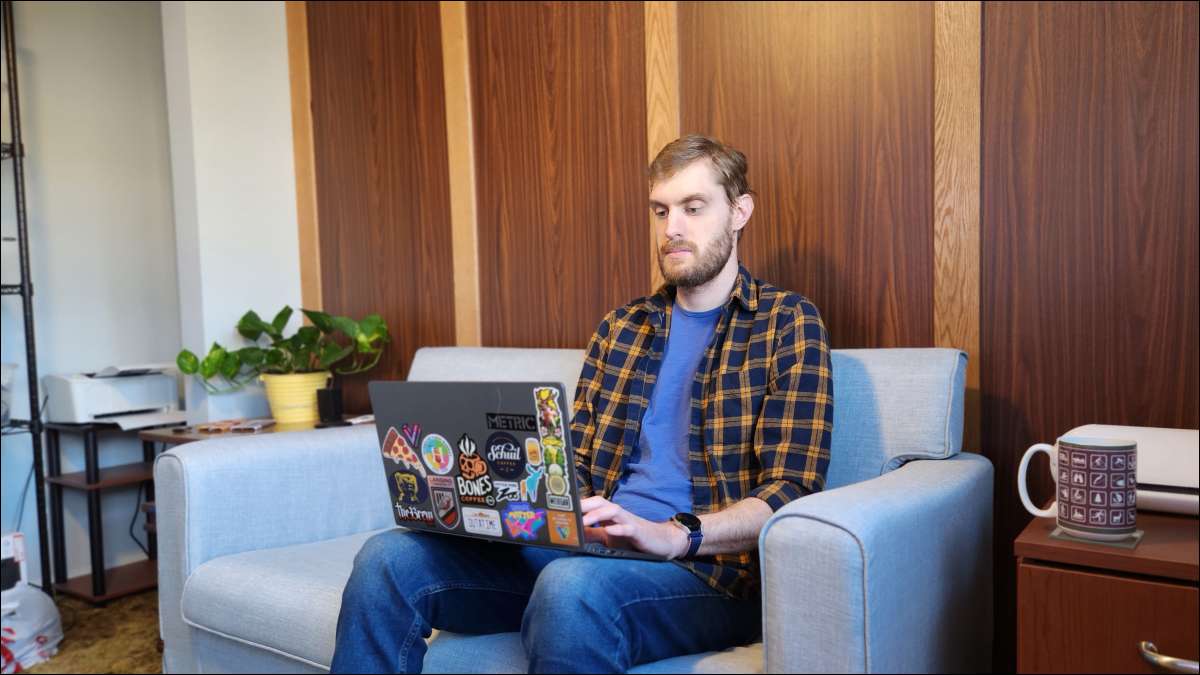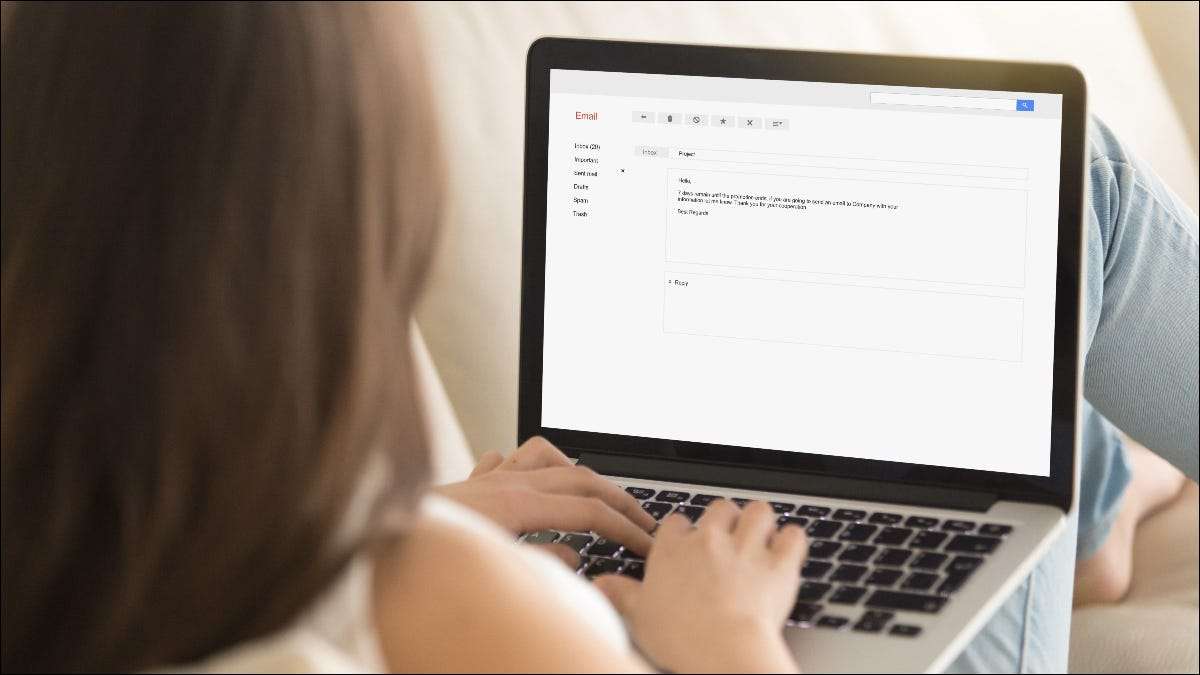Ini bisa membuat frustasi melihat "Kesalahan 1020: Access ditolak" muncul di layar ketika mencoba mengakses situs web. Untungnya, biasanya ada cara mudah untuk memperbaiki kesalahan ini dan mencapai situs web dan halaman yang diblokir ini.
Apa yang menyebabkan kode kesalahan cloudflare 1020?
Periksa halaman lain di situs web
Mulai ulang browser Anda
Beralih ke browser yang berbeda
Hapus cache browser
Pastikan cookie diizinkan/diaktifkan
Nonaktifkan beberapa atau semua ekstensi browser
Mulai ulang router Anda
Nonaktifkan atau Aktifkan VPN Anda
Jika semuanya gagal, hubungi admin situs web
Apa yang menyebabkan kode kesalahan cloudflare 1020?
Cloudflare adalah layanan yang menawarkan pemilik situs web pengiriman konten dan fitur keamanan. Bagian dari fitur keamanan tersebut adalah sistem untuk memblokir akses situs web Alamat IP itu terlihat berpotensi berbahaya, jahat, atau spam.
1020 Akses yang ditolak adalah kesalahan yang umumnya muncul ketika CloudFlare merasakan ancaman yang terkait dengan alamat IP Anda atau saat a Firewall aturan telah dilanggar. Ini bisa karena alamat IP Anda adalah bagian dari berbagai alamat yang telah ditandai sebagai ancaman. Ini juga dapat disebabkan oleh pengaturan browser yang salah.

Anda hanya akan mengalami kesalahan 1020 di situs web yang dilindungi CloudFlare. Dan karena CloudFlare adalah bagian dari sistem backend situs web, itu bukan sesuatu yang dapat dinonaktifkan atau dikonfigurasi oleh pengunjung situs web Anda.
Namun, ada beberapa perbaikan yang dapat Anda coba jika Anda melihat pesan kesalahan ini memblokir jalur Anda saat menjelajah secara online.
Periksa halaman lain di situs web
Anda mungkin melihat pesan kesalahan karena Anda mencoba mengakses halaman yang telah diblokir oleh pemilik atau administrator situs web.
Arahkan ke halaman lain di situs web yang sama untuk melihat apakah kesalahan tetap ada. Jika halaman atau area lain ini pada domain yang sama berfungsi seperti yang diharapkan, itu menunjuk ke masalah konfigurasi cloudflare.
Jika Anda mendapatkan kesalahan yang sama di mana pun Anda berada di situs web, masalahnya bisa dengan browser atau alamat IP Anda.
Mulai ulang browser Anda
Itu mungkin, tetapi tidak mungkin, penutupan itu dan memulai kembali browser Anda akan memperbaiki masalahnya. Ini lebih cenderung bekerja jika Anda telah membuka dan berjalan browser untuk waktu yang lama tetapi cobalah untuk melihat apakah ada yang berubah.
Beralih ke browser yang berbeda
Kode kesalahan 1020 terkadang dapat disebabkan oleh cookie situs web yang rusak atau tidak cocok. Cara mudah untuk memeriksa adalah dengan beralih ke browser internet yang berbeda dan kemudian mencoba mengakses situs web. Jika Anda menggunakan Chrome, misalnya, coba Firefox atau Safari (hanya pada perangkat Apple). Jika Anda sudah menggunakan salah satu browser itu, coba instal Chrome atau Tepian .

Jika pesan kesalahan tidak lagi muncul, itu menunjukkan bahwa masalahnya adalah dengan browser utama Anda dan bukan alamat IP atau rentang IP Anda. Dan itu berarti Anda memiliki beberapa rute potensial untuk memperbaiki kesalahan sendiri.
Hapus cache browser
Seiring waktu, cache browser Anda dapat diisi dengan file yang sudah ketinggalan zaman, referensi gambar, skrip, dan banyak lagi. Ini kadang -kadang dapat mengakibatkan CloudFlare mengidentifikasi koneksi Anda sebagai tidak dapat dipercaya. Oleh karena itu, membersihkan cache browser dapat memperbaiki kesalahan 1020.
Metode yang tepat untuk membersihkan cache bervariasi dari browser ke browser. Untuk mempelajari lebih lanjut, lihatlah pemandu kami tentang cara menghapus cache Chrome , Tepian , Firefox , Dan Safari .

Pastikan cookie diizinkan/diaktifkan
Seperti yang telah kita lihat sebelumnya, Cookie bermanfaat Untuk lebih dari sekadar merekam kunjungan situs web. Mereka juga penting untuk layanan seperti CloudFlare untuk mengizinkan akses ke situs atau halaman. Jadi jika Anda dinonaktifkan atau Cookie yang tidak diizinkan di browser Anda , coba aktifkan lagi untuk memperbaiki kesalahan 1020.

Jika Anda tidak yakin bagaimana melakukannya, inilah caranya Aktifkan cookie di google chrome atau di Firefox . Prosesnya sebagian besar mirip dengan Chrome untuk semua browser modern lainnya.
Perlu diperiksa juga untuk melihat apakah situs web yang Anda coba kunjungi telah ditambahkan ke daftar blok di browser yang mencegahnya menabung dan membaca cookie. Anda akan menemukan daftar seperti itu di bagian Cookies dari pengaturan browser Anda.
Nonaktifkan beberapa atau semua ekstensi browser
Ekstensi yang telah Anda tambahkan ke browser Anda kadang -kadang dapat mengganggu bagaimana cookie ditangani atau bahkan menyebabkan browser Anda tampak tidak dapat dipercaya bagi Cloudflare.

Jika situs web sebelumnya bekerja tanpa masalah, sementara Nonaktifkan ekstensi baru yang telah Anda tambahkan atau aktifkan . Jika Anda belum pernah mengunjungi situs web yang diblokir sebelumnya, cobalah menonaktifkan semua ekstensi browser. Mulai ulang browser dan cobalah untuk mengakses situs.
Mulai ulang router Anda
Memulai kembali router Anda Mungkin bukan sesuatu yang sering Anda lakukan, tetapi seringkali dapat menyelesaikan kesalahan jaringan yang sederhana. Seperti halnya browser Anda, router Anda menggunakan cache untuk mempercepat koneksi internet. Terkadang, data dalam cache router dapat rusak atau rusak. Mulai ulang router Anda akan menghapus cache dan mungkin menyelesaikan masalah.
Anda sering dapat memulai kembali router Anda melalui aplikasi pendamping. Jika Anda tidak memiliki opsi ini, matikan router di outlet dinding. Tunggu sekitar 30 detik sebelum menyalakannya lagi. Ketika telah dimulai ulang dan komputer Anda terhubung, cobalah untuk mengakses situs web yang diblokir.
Nonaktifkan atau Aktifkan VPN Anda
Jika Anda menjelajah melalui VPN, alamat IP yang telah ditetapkan untuk Anda dapat diblokir oleh CloudFlare. Untuk menguji ini, ubah pengaturan VPN untuk menggunakan alamat IP acak atau untuk menonaktifkan untuk perangkat lunak VPN sementara.
Jika Anda tidak menggunakan VPN, coba instal satu untuk melihat apakah mengubah alamat IP Anda membuat Anda melewati kesalahan CloudFlare 1020. Bahkan perangkat lunak VPN premium akan sering memungkinkan penelusuran dalam jumlah terbatas secara gratis. Tetapi jika tidak, Anda dapat mencoba kami VPN gratis yang disarankan melayani.
Jika semuanya gagal, hubungi admin situs web
Jika tidak ada perbaikan di atas yang menyelesaikan masalah, coba hubungi administrator situs web. Tangkapan layar Layar kesalahan 1020, salin detail kesalahan atau, paling tidak, perhatikan kode "Ray ID". Ini akan membantu pemilik menemukan upaya akses khusus Anda dan mudah -mudahan memperbaiki masalah lebih cepat.
Pemilik situs web dapat memeriksa log acara keamanan di pengaturan cloudflare. Jika alamat IP telah diblokir secara tidak sengaja, mereka dapat mengatur ulang izin akses atau mengubah pengaturan firewall mereka.